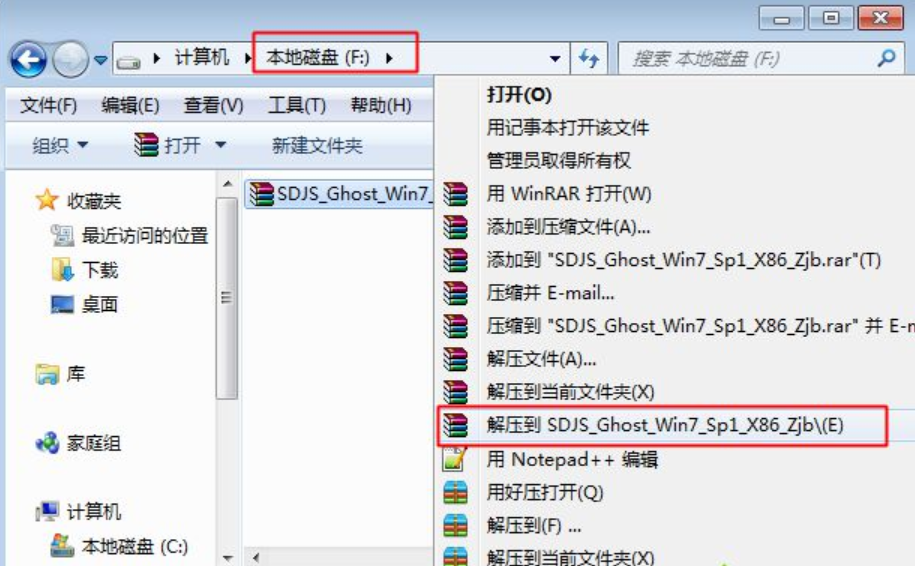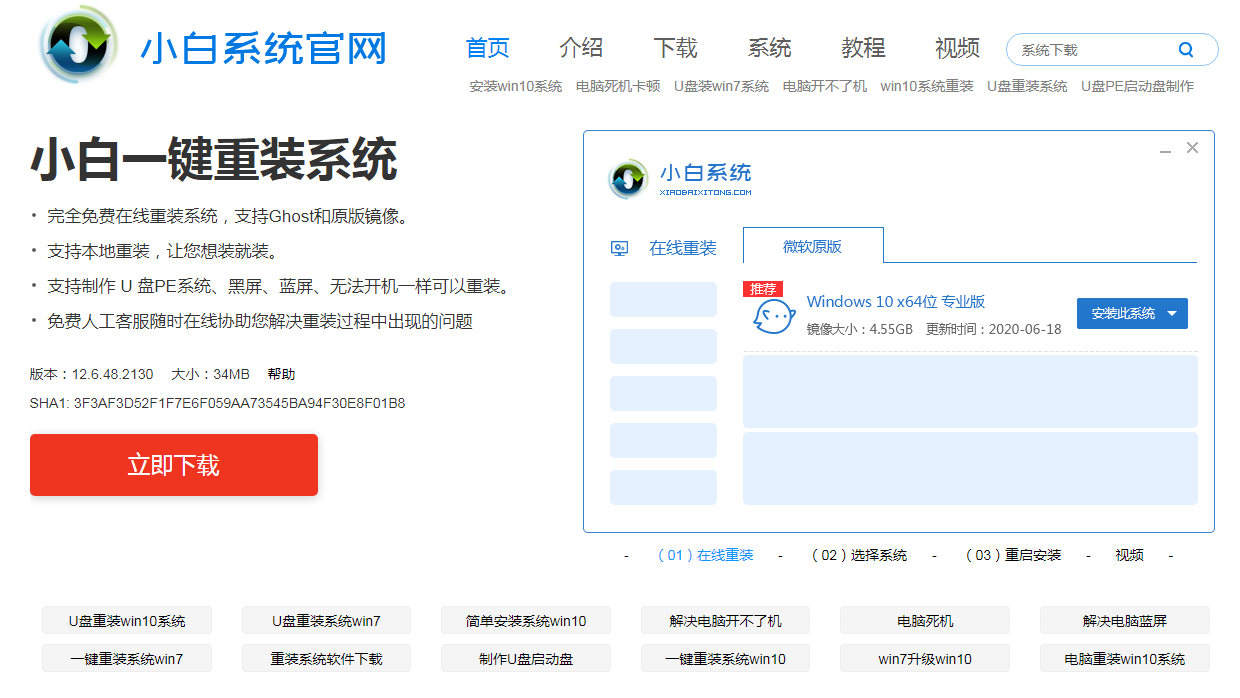镜像文件安装,小编教你win7镜像文件安装方法
- 时间:2024年07月22日 06:00:31 来源:魔法猪系统重装大师官网 人气:19114
镜像是一种文件存储形式,可以把许多文件做成一个镜像文件,很多朋友下载了系统镜像后却不知道系统镜像文件怎么安装,其实镜像文件的安装方法还是很简单的,下面就来看看小编是怎么操作的吧!
我们现在所使用的系统还有一个名称叫镜像文件,很多朋友知道系统安装的方法,但是不知道镜像文件安装方法,其实方法都是一样的,下面小编就给您带来镜像文件安装的方法.
win7镜像文件安装方法
1.小编这里以ghost系统为例说明,鼠标右键使用WinRAR将iso镜像文件解压到C盘之外的分区,小编这里解压到了F盘。

镜像图-1
2.双击“安装系统.exe”打开Onekey Ghost,默认选择“还原分区”,选择安装位置,一般选择C盘,点击确定;

镜像图-2
3.接着会弹出提示框,提醒将删除C盘数据,并执行还原,点击是即可。

镜像文件图-3
4.然后电脑会重启进入如下界面,执行系统的解压过程,耐心等待即可。

镜像文件安装图-4
5.解压完成后电脑重启,进入系统组件安装和系统配置过程。

镜像图-5
16.一段时间的等待后,系统安装完毕,进入系统桌面。

镜像图-6
以上就是win7镜像文件安装方法了,希望对您有帮助。
镜像,镜像文件,镜像文件安装,文件安装
上一篇:联想一体机如何在线重装 Windows 10 系统
下一篇:返回列表